Mac OS X: Ändra vilka appar som startar automatiskt vid inloggning

OS X gör det enkelt att hantera uppstartsposter - du går bara in i inställningarna och lägger till eller tar bort saker från listan. Men om du är en nyligen konverterad till Mac kanske du inte vet hur du gör det. Men nu vill du.
Öppna Systeminställningar och klicka sedan på ikonen Användare och grupper. När du är där, leta reda på ditt användarkonto på vänster sida (även om det alltid kommer att väljas) och klicka sedan på fliken Logga in.
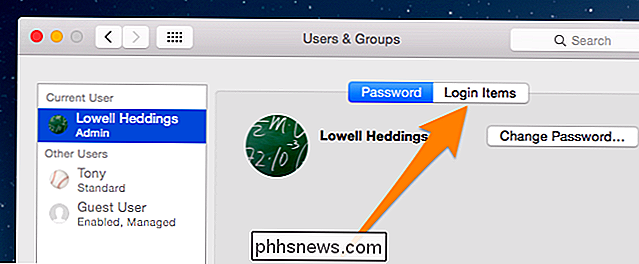
Nu ser du en lista med objekt som öppnas automatiskt när du loggar in Du kan välja ett objekt i listan och klicka på Minus-knappen för att ta bort det från att starta och du kan kolla rutan Dölj för att göra programmet inte i förgrunden när det börjar - det kommer i princip att starta men minimera sig i bryggan när den börjar.
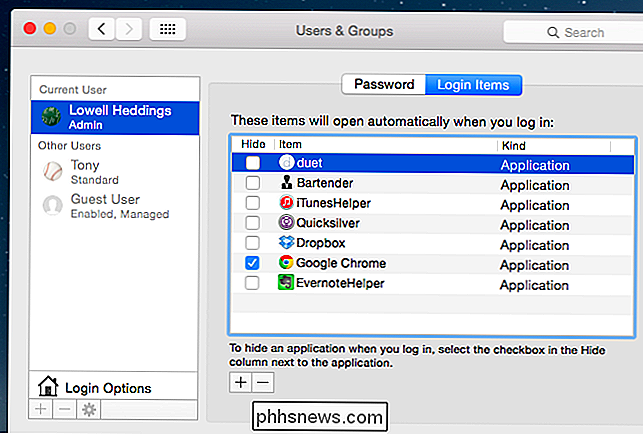
Att ta bort objekt är lika enkelt som att välja en och klicka på Minus-knappen.
För att lägga till en ny applikation i startlistan kan du bara dra och släppa ikonen i listan , eller du kan klicka på Plus-ikonen och välja ett objekt manuellt med filbläddraren. Det är vanligtvis lättare att bara dra och släppa men.
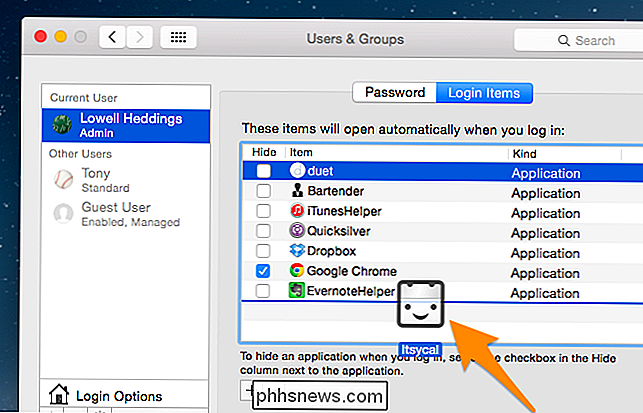
Du kan bara dra och släppa objekt direkt i listan för att lägga till dem.
Här är ett tips: Du kan dra och släppa programmet direkt från Spotlight-sökfönstret, så du behöver inte ens öppna Finder för att hitta den.

Användar du fortfarande IPv6? Ska du ens bry dig?
IPv6 är extremt viktigt för Internetens långsiktiga hälsa. Men är din Internetleverantör ännu inte ansluten till IPv6? Stödjer ditt hemnätverk det? Skulle du ens bry dig om du använder IPv6 än? Byte från IPv4 till IPv6 kommer att ge Internet en mycket större IP-adress. Det bör också låta varje enhet ha sin egen offentliga IP-adress, snarare än att dölja sig bakom en NAT-router.

Vilket namn är korrekt, exFAT eller FAT64?
Ibland kan det vara lite förvirrande eller frustrerande när du ser något som hänvisas till av flera namn, till exempel exFAT och FAT64. Vilket namn är korrekt, eller är de båda korrekta? Dagens SuperUser Q & A-post har svaret på en nyfiken läsarens fråga. Dagens Frågor och svarssession kommer till vårt tillstånd av SuperUser-en indelning av Stack Exchange, en community-driven gruppering av Q & A-webbplatser.



